【小例子】word表格的边框和底纹调整
来源:网络收集 点击: 时间:2024-05-16【导读】:
由一个举例来说明如何进行word表格的边框和底纹调整。图片全部原创。工具/原料moreMicrosoft Word【小例子】word表格 边框和底纹的修改1/9分步阅读 2/9
2/9 3/9
3/9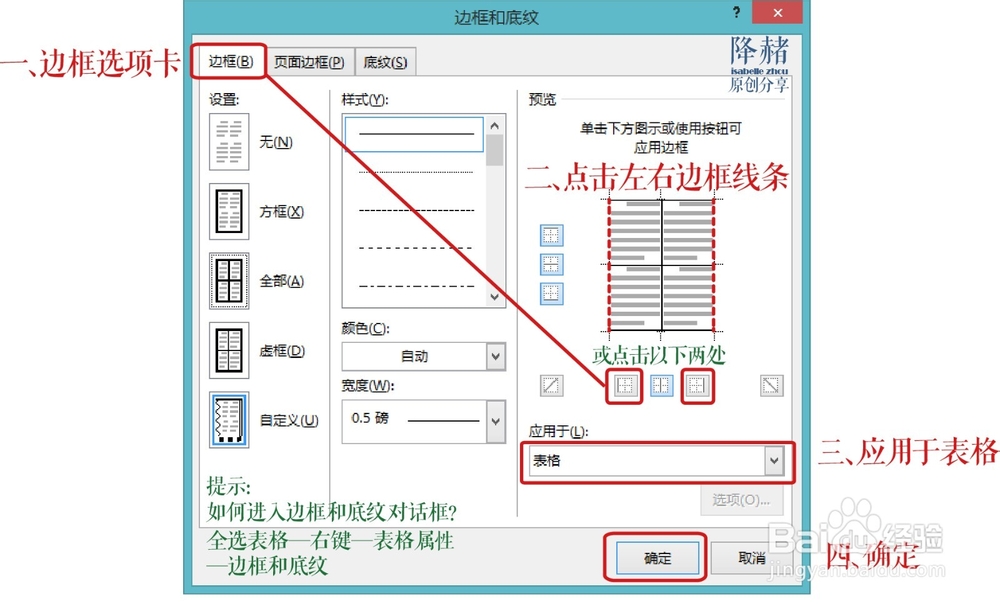 4/9
4/9 5/9
5/9 6/9
6/9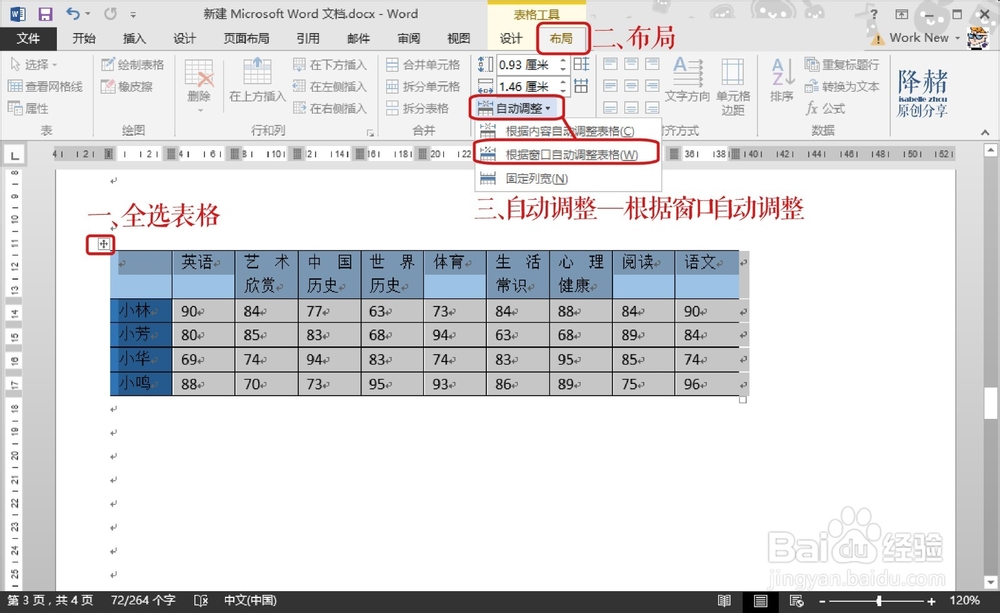 7/9
7/9 8/9
8/9 9/9
9/9 感谢~1/2
感谢~1/2 边框底纹
边框底纹
这是我们将要做成的表格:
 2/9
2/9在进行调整的时候,应该本着先整体,再局部的方法。
首先全选表格,来到“表格属性”对话框。
 3/9
3/9调整边框。
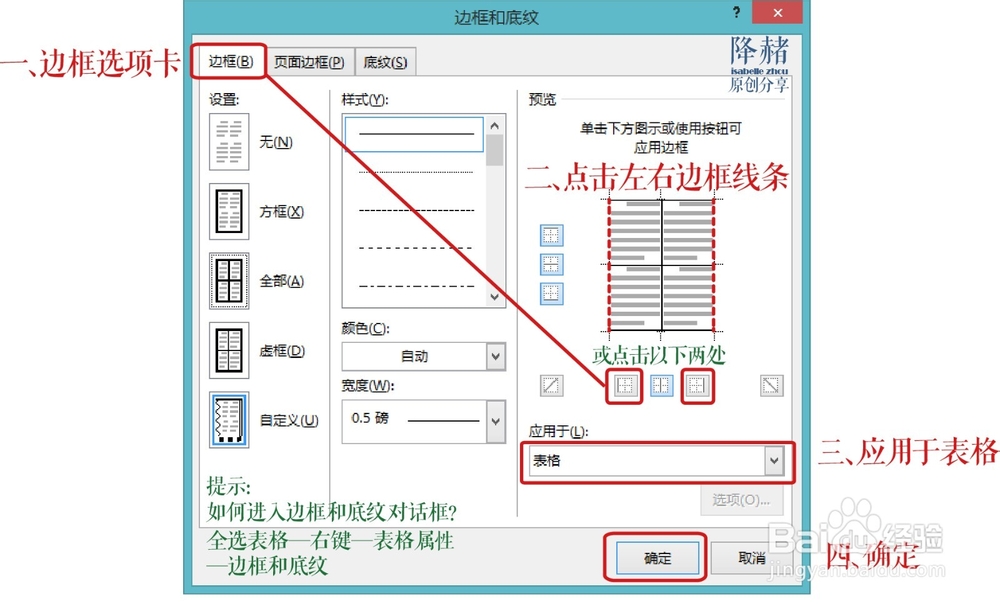 4/9
4/9调整底纹。
底纹的颜色不一致,因此要先全选第一行,调整浅蓝色底纹。
再全选第一列,调整深蓝色底纹。
 5/9
5/9目前的效果。
仍然没有调整的地方是:单元格大小的自动调整、第一行边框粗细、内容居中。
 6/9
6/9单元格大小的自动调整:
全选表格——布局——单元格大小——自动调整——根据窗口自动调整表格
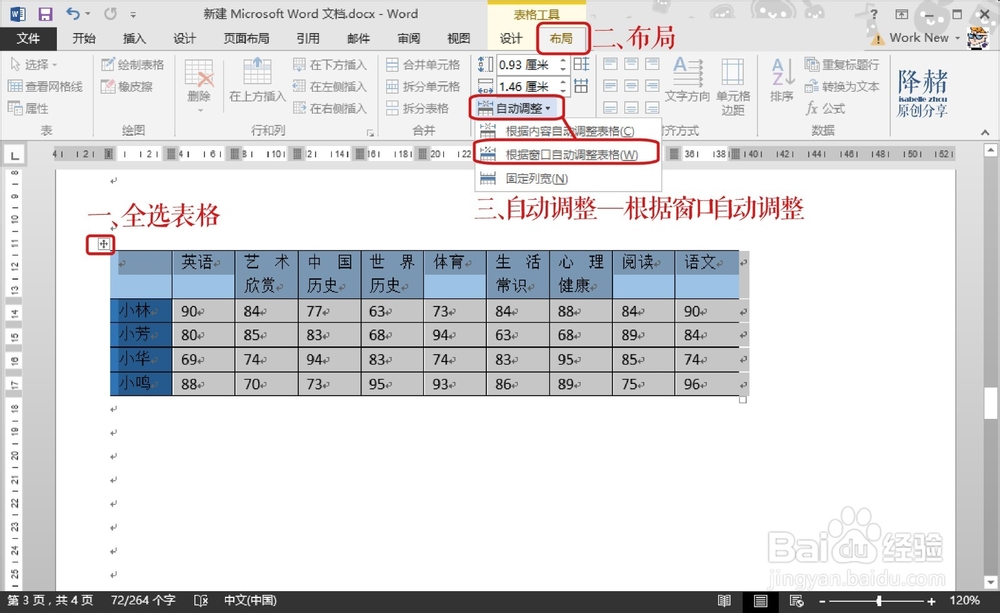 7/9
7/9边框粗细:
选择表格第一行——边框和底纹——选择宽度——选择下边框位置——确定。
 8/9
8/9内容居中:
全选表格——布局——水平居中。
 9/9
9/9现在,我们的调整已经接近尾声。
下面给大家思考:第一行的文字为什么没有期望的效果呢?(在感谢中有提示)
 感谢~1/2
感谢~1/209提示:表格中单元格的边距默认是左右均为0.19厘米,一般我们可以调整为左右0.1厘米。
09提示:单元格边距的内容,可以在“word表格美观调整”经验中查看。
2/2感谢你的耐心观看,如果你赞同我的回答请投票给我。谢谢~
 边框底纹
边框底纹 版权声明:
1、本文系转载,版权归原作者所有,旨在传递信息,不代表看本站的观点和立场。
2、本站仅提供信息发布平台,不承担相关法律责任。
3、若侵犯您的版权或隐私,请联系本站管理员删除。
4、文章链接:http://www.1haoku.cn/art_779509.html
 订阅
订阅